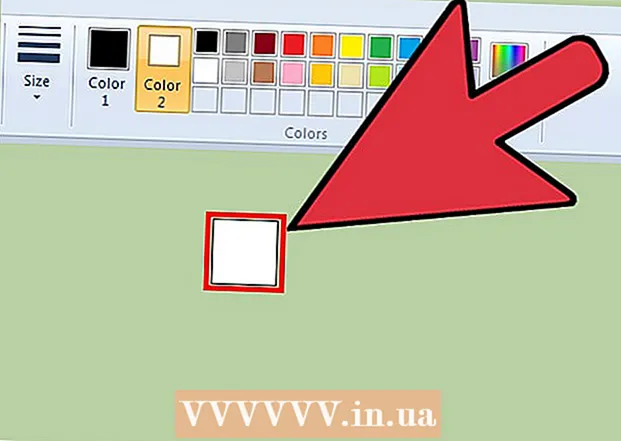Kirjoittaja:
Marcus Baldwin
Luomispäivä:
14 Kesäkuu 2021
Päivityspäivä:
23 Kesäkuu 2024
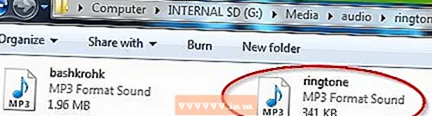
Sisältö
- Askeleet
- Tapa 1 /4: Online -palveluiden käyttö
- Tapa 2/4: Sovelluksen käyttö
- Tapa 3/4: iTunesin käyttäminen
- Tapa 4/4: Audacityn käyttö
- Vinkkejä
Samaa mieltä, puhelimesi tavalliset soittoäänet ovat tylsää! Kuka haluaa kuulla yksitoikkoisen puhelun uudestaan ja uudestaan? Aseta jazz-melodia puhelimesi soittoääneksi (voit valita haluamasi musiikin, olipa se sitten rock-, hip-hop- tai klassista musiikkia). Seuraavien vinkkien avulla voit asettaa ainutlaatuisen soittoäänen matkapuhelimeesi.
Askeleet
Tapa 1 /4: Online -palveluiden käyttö
 1 Siirry online -soittoäänenvalmistajan sivustoon. On monia sivustoja, joiden avulla voit ladata musiikkitiedoston ja valita osan tiedostosta soittoäänen luomiseksi. Parasta on, että kaikki nämä sivustot ovat täysin ilmaisia! Voit käyttää joitakin suosituimmista sivustoista:
1 Siirry online -soittoäänenvalmistajan sivustoon. On monia sivustoja, joiden avulla voit ladata musiikkitiedoston ja valita osan tiedostosta soittoäänen luomiseksi. Parasta on, että kaikki nämä sivustot ovat täysin ilmaisia! Voit käyttää joitakin suosituimmista sivustoista: - MerkkiOwnRingtone
- Myxer
- Matkapuhelin17
- Audiko
 2 Lataa kappale, josta aiot tehdä soittoäänen. Voit valita tiedoston tietokoneeltasi. Joidenkin palveluiden avulla voit määrittää linkin tiedostoon pilvitallennuksesta. Useimmat palvelut tukevat kaikkia tärkeimpiä tiedostomuotoja, mukaan lukien seuraavat:
2 Lataa kappale, josta aiot tehdä soittoäänen. Voit valita tiedoston tietokoneeltasi. Joidenkin palveluiden avulla voit määrittää linkin tiedostoon pilvitallennuksesta. Useimmat palvelut tukevat kaikkia tärkeimpiä tiedostomuotoja, mukaan lukien seuraavat: - MP3
- AAC
- M4A
- Wav
- WMA
 3 Valitse soittoäänen fragmentti. Kun olet ladannut tiedoston, sinun on valittava kappaleen osa, jota haluat käyttää soittoäänenä. Useimmat puhelimet tukevat jopa 30 sekunnin pituisia soittoääniä.
3 Valitse soittoäänen fragmentti. Kun olet ladannut tiedoston, sinun on valittava kappaleen osa, jota haluat käyttää soittoäänenä. Useimmat puhelimet tukevat jopa 30 sekunnin pituisia soittoääniä.  4 Valitse bittinopeus. Useimmat soittoäänien luontipalvelut asettavat oletusarvoisesti alhaisemman bittinopeuden kuin tavallinen äänitiedosto, koska matkapuhelimen kaiuttimen äänenlaatu on yleensä huonompi kuin kuulokkeiden tai stereokaiuttimien.Samalla tiedostokoko pienenee ja laatu pysyy hyväksyttävällä tasolla.
4 Valitse bittinopeus. Useimmat soittoäänien luontipalvelut asettavat oletusarvoisesti alhaisemman bittinopeuden kuin tavallinen äänitiedosto, koska matkapuhelimen kaiuttimen äänenlaatu on yleensä huonompi kuin kuulokkeiden tai stereokaiuttimien.Samalla tiedostokoko pienenee ja laatu pysyy hyväksyttävällä tasolla. - Yleensä oletus on 96 kbps, mutta voit lisätä tätä arvoa. CD -levyjen äänenlaatu on 320 kbps.
 5 Valitse muoto. IPhonen soittoäänien tulee olla M4R -muodossa ja useimmat muut matkapuhelimet tukevat MP3 -muotoa.
5 Valitse muoto. IPhonen soittoäänien tulee olla M4R -muodossa ja useimmat muut matkapuhelimet tukevat MP3 -muotoa.  6 Valitse tapa vastaanottaa tiedosto. Useimmissa palveluissa voit valita, miten vastaanotat tiedoston, esimerkiksi voit ladata tiedoston tietokoneellesi, vastaanottaa sen sähköpostitse tai ladata sen suoraan matkapuhelimeesi.
6 Valitse tapa vastaanottaa tiedosto. Useimmissa palveluissa voit valita, miten vastaanotat tiedoston, esimerkiksi voit ladata tiedoston tietokoneellesi, vastaanottaa sen sähköpostitse tai ladata sen suoraan matkapuhelimeesi.  7 Lataa tiedosto puhelimeesi. Jos olet valinnut vaihtoehdon ladata tiedosto suoraan puhelimeesi, voit valita soittoäänen valikosta mobiililaitteen soittoäänen asettamiseksi. Jos valitsit vaihtoehdon ladata tietokoneellesi, sinun on kopioitava tiedosto tiettyyn puhelimen hakemistoon:
7 Lataa tiedosto puhelimeesi. Jos olet valinnut vaihtoehdon ladata tiedosto suoraan puhelimeesi, voit valita soittoäänen valikosta mobiililaitteen soittoäänen asettamiseksi. Jos valitsit vaihtoehdon ladata tietokoneellesi, sinun on kopioitava tiedosto tiettyyn puhelimen hakemistoon: - Kopioi iPhonessa M4R -muotoinen tiedosto iTunesin soittoäänikirjastoon. Synkronoi kirjasto puhelimesi kanssa ja soittoääni lisätään soittoääniluetteloon.
- Android -puhelimissa puhelin on liitettävä tietokoneeseen. Avaa puhelimesi muistikortti ja siirry mediakansioon. Avaa "audio" -kansio tai luo sellainen, jos sitä ei ole. Avaa tai luo soittoäänet -kansio. Aseta äänitiedosto "soittoäänet" -kansioon.
Tapa 2/4: Sovelluksen käyttö
 1 Lataa valitsemasi sovellus. Sekä iOS: lle että Androidille on monia ilmaisia ja maksullisia soittoäänenvalmistajasovelluksia, jotka voidaan sanoa omissa myymälöissään. Lue käyttäjien arvostelut löytääksesi sinulle parhaiten sopivan sovelluksen. Voit hyödyntää näitä mahtavia ilmaisia sovelluksia:
1 Lataa valitsemasi sovellus. Sekä iOS: lle että Androidille on monia ilmaisia ja maksullisia soittoäänenvalmistajasovelluksia, jotka voidaan sanoa omissa myymälöissään. Lue käyttäjien arvostelut löytääksesi sinulle parhaiten sopivan sovelluksen. Voit hyödyntää näitä mahtavia ilmaisia sovelluksia: - Luo soittoääni iOS: lle
- Luo soittoääniä Android -alustalle
 2 Lataa kappale sovellukseen. Menetelmä voi vaihdella sovelluksesta riippuen, mutta voit periaatteessa ladata minkä tahansa kappaleen puhelimestasi. Tällaiset sovellukset tukevat yleensä kaikkia tärkeimpiä äänitiedostomuotoja.
2 Lataa kappale sovellukseen. Menetelmä voi vaihdella sovelluksesta riippuen, mutta voit periaatteessa ladata minkä tahansa kappaleen puhelimestasi. Tällaiset sovellukset tukevat yleensä kaikkia tärkeimpiä äänitiedostomuotoja.  3 Valitse soittoääneksi musiikkikappale. Kun olet ladannut kappaleen, sinun on asetettava soittoäänen aloitus- ja lopetuskohta. Sinulle voidaan antaa peittokuvatehosteita, kuten häivytys tai häivytys. Varmista, että alku- ja loppupisteet eivät katkaise ääntä, jotta saat hyvän soittoäänen.
3 Valitse soittoääneksi musiikkikappale. Kun olet ladannut kappaleen, sinun on asetettava soittoäänen aloitus- ja lopetuskohta. Sinulle voidaan antaa peittokuvatehosteita, kuten häivytys tai häivytys. Varmista, että alku- ja loppupisteet eivät katkaise ääntä, jotta saat hyvän soittoäänen.  4 Tallenna uusi soittoääni puhelimeesi. Android -sovellus sijoittaa soittoäänen automaattisesti puhelimen oikeaan kansioon. Napsauta Tallenna tai asenna -painiketta ja soittoääni lisätään.
4 Tallenna uusi soittoääni puhelimeesi. Android -sovellus sijoittaa soittoäänen automaattisesti puhelimen oikeaan kansioon. Napsauta Tallenna tai asenna -painiketta ja soittoääni lisätään. - Jos käytössä on iOS, sinun on yhdistettävä puhelin tietokoneeseen ja ladattava iTunes. Soittoäänitiedosto näkyy Jaetut tiedostot -välilehdessä. Tallenna tiedosto tietokoneellesi ja vedä se takaisin iTunes -kirjaston Soittoäänet -osioon. Synkronoi puhelimesi uudelleen ja soittoääni on käyttövalmis.
Tapa 3/4: iTunesin käyttäminen
- 1 Avaa iTunes. Esimerkki osoittaa, kuinka kappaleen osaa käytetään soittoäänenä, mutta voit käyttää mitä tahansa äänitiedostoa tähän tarkoitukseen. Tuo äänitiedosto iTunesiin. Voit tehdä tämän napsauttamalla sitä hiiren kakkospainikkeella ja valitsemalla "Avaa ... iTunesilla".

 2 Valitse tiedosto, jota haluat käyttää soittoäänenä. Voit valita minkä tahansa kappaleen kirjastosta. Soita kappale ja valmistaudu merkitsemään soittoäänen alku ja loppu. IPhones -matkapuhelimet tukevat jopa 30 sekunnin pituisia soittoääniä.
2 Valitse tiedosto, jota haluat käyttää soittoäänenä. Voit valita minkä tahansa kappaleen kirjastosta. Soita kappale ja valmistaudu merkitsemään soittoäänen alku ja loppu. IPhones -matkapuhelimet tukevat jopa 30 sekunnin pituisia soittoääniä. - Muista soittoäänen tarkka alkamis- ja päättymisaika minuutteina ja sekunteina.
 3 Muuta aloitus- ja päättymisaikoja. Napsauta tiedostoa hiiren kakkospainikkeella ja valitse Tiedot. Valitse Asetukset -välilehti. Tässä voit asettaa alku- ja loppuarvot.Valitse haluamasi aikaväli (jätä kaksoispiste minuuttien ja sekuntien väliin) ja napsauta OK.
3 Muuta aloitus- ja päättymisaikoja. Napsauta tiedostoa hiiren kakkospainikkeella ja valitse Tiedot. Valitse Asetukset -välilehti. Tässä voit asettaa alku- ja loppuarvot.Valitse haluamasi aikaväli (jätä kaksoispiste minuuttien ja sekuntien väliin) ja napsauta OK. - 4 Irrota uusi katkelma alkuperäisestä tiedostosta. Voit tehdä tämän napsauttamalla tiedostoa hiiren kakkospainikkeella uudelleen ja valitsemalla Luo AAC-versio. Sinulla on nyt kaksi kappaletta eripituisia kappaleita. Lyhyt versio on soittoääni.

- Kun olet luonut tiedoston AAC -version, napsauta alkuperäistä kappaletiedostoa ja valitse Tiedot ja palaa sitten Asetukset -näyttöön. Nollaa arvot, jos haluat toistaa koko kappaleen. Aseta tämä aloitusajaksi 0 ja poista toiston lopun arvo.
- 5 Napsauta soittoäänitiedostoa hiiren kakkospainikkeella ja valitse Näytä Finderissa (tai Näytä Explorerissa). Tämän pitäisi avata ikkuna, joka sisältää sekä soittoäänitiedoston että alkuperäisen tiedoston.

- 6 Vaihda soittoäänen muoto. Jos käytät iPhonea, soittoäänen on oltava M4R -muodossa. Napsauta hiiren kakkospainikkeella ja valitse Nimeä uudelleen (Windows) tai Vaihto-napsauta tiedostoa (Mac). Vaihda vain "a" (ääni) nimen lopussa "r" (soittoääni).

- Macissa sinun on valittava Käytä .m4r, kun vahvistusikkuna avautuu.
- Kun vahvistusikkuna avautuu tietokoneessa, sinun on valittava "Kyllä", jos haluat nimetä tiedoston uudelleen.
- 7 Poista tiedoston AAC -versio iTunesista. Palaa iTunesiin ja poista musiikkitiedoston lyhyt versio. Älä poista alkuperäistä tiedostoa. Kun valintaikkuna avautuu, valitse Säilytä tiedosto.

- Jos kyseessä on PC, voit poistaa alkuperäisen tiedoston. Tämä ei poista .m4r -tiedostoa tietokoneesta.
 8 Palauta M4R -tiedosto iTunesiin. Siirry Finderiin tai Windowsin Resurssienhallintaan ja vedä M4R -tiedosto iTunes -kirjaston Soittoäänet -osioon. Tämä vaihe on pakollinen, jos käytät iPhonea.
8 Palauta M4R -tiedosto iTunesiin. Siirry Finderiin tai Windowsin Resurssienhallintaan ja vedä M4R -tiedosto iTunes -kirjaston Soittoäänet -osioon. Tämä vaihe on pakollinen, jos käytät iPhonea. - Kun tiedosto on lisätty soittoäänikirjastoon, voit synkronoida puhelimesi ja tiedosto lisätään käytettävissä olevien soittoäänien luetteloon.
Tapa 4/4: Audacityn käyttö
 1 Lataa Audacity. Audacity on avoimen lähdekoodin äänieditori, joka on ladattavissa ilmaiseksi kehittäjäsivustolta. Tätä ohjelmaa voidaan käyttää leikkaamaan kappaleen osa, jota haluat käyttää soittoäänenä. Ohjelma tarjoaa monia toimintoja ja on todennäköisesti hyödyllinen paitsi soittoäänien luomisessa.
1 Lataa Audacity. Audacity on avoimen lähdekoodin äänieditori, joka on ladattavissa ilmaiseksi kehittäjäsivustolta. Tätä ohjelmaa voidaan käyttää leikkaamaan kappaleen osa, jota haluat käyttää soittoäänenä. Ohjelma tarjoaa monia toimintoja ja on todennäköisesti hyödyllinen paitsi soittoäänien luomisessa. - 2 Lataa LAME. Huolimatta siitä, että nimi kuulostaa oudolta (käännetty englannista "lame" tarkoittaa "lame"), tämän ohjelman avulla voit viedä tiedostoja MP3 -muodossa Audacityn avulla. LAME on ladattavissa ilmaiseksi kehittäjäsivustolta.

 3 Valitse kappale, jota haluat käyttää soittoäänenä. Tiedoston on oltava MP3 -muodossa, jotta sitä voidaan muokata Audacityssä. Jos tiedostosi on eri muodossa, voit käyttää monia ilmaisia online -musiikkimuuntimia. Tuo vain tiedosto ja valitse tulostusmuodoksi MP3.
3 Valitse kappale, jota haluat käyttää soittoäänenä. Tiedoston on oltava MP3 -muodossa, jotta sitä voidaan muokata Audacityssä. Jos tiedostosi on eri muodossa, voit käyttää monia ilmaisia online -musiikkimuuntimia. Tuo vain tiedosto ja valitse tulostusmuodoksi MP3. - 4 Avaa tiedosto Audacityssä. Kun MP3 on ladattu, näet graafisen esityksen äänen värähtelyistä. Voit kuunnella kappaleen napsauttamalla Toista -painiketta. Tässä tapauksessa erityinen merkki näyttää nykyisen toistopaikan.

- 5 Korosta osa, jota haluat käyttää soittoäänenä. Valitse haluamasi fragmentti hiirellä. Voit napsauttaa Toista -painiketta varmistaaksesi, että ääni on tasainen ja että toiston aloitus- ja lopetuspisteet on valittu oikein.

- Äänifragmentin kesto ei saa ylittää 30 sekuntia, muuten jotkut puhelimet eivät tue sitä.
- 6 Vie katkelma. Kun olet valinnut fragmentin, valitse Tiedosto -valikko ja napsauta ”Vie fragmentti”. Valitse MP3 -muoto ja anna tiedoston nimi. Sinun on ladattava aiemmin ladattu LAME -tiedosto.

 7 Siirrä soittoääni puhelimeesi. Android -käyttöjärjestelmässä sinun on yhdistettävä puhelin tietokoneeseen USB: n kautta ja asetettava soittoääni / media / audio / ringtones / kansioon.IPhone -puhelimissa sinun on lisättävä tiedosto seuraavasti:
7 Siirrä soittoääni puhelimeesi. Android -käyttöjärjestelmässä sinun on yhdistettävä puhelin tietokoneeseen USB: n kautta ja asetettava soittoääni / media / audio / ringtones / kansioon.IPhone -puhelimissa sinun on lisättävä tiedosto seuraavasti: - Lisää ensin tiedosto iTunes -kirjastoosi. Napsauta tiedostoa hiiren kakkospainikkeella ja valitse "Luo AAC -versio". Tämä luo tiedoston, jonka tunniste on M4A.
- Napsauta tiedostoa hiiren kakkospainikkeella ja valitse Näytä Finderissa tai Näytä Explorerissa. Tämä avaa tiedoston sisältävän kansion. Muuta M4A -tiedoston laajennukseksi M4R.
- Vedä tiedosto takaisin iTunes -kirjaston Soittoäänet -osioon. Tiedosto lisätään puhelimeesi seuraavan synkronoinnin yhteydessä.
Vinkkejä
- Varmista, että soittoääni on alle 30 sekuntia pitkä.
- Soittoäänien tekeminen on laillista, koska et jaa musiikkitiedostoja.